NAS Təhlükəsizlik Bələdçisi: Şəbəkə əlavə edilmiş saxlamanı necə təmin etmək olar
Şəbəkə ilə əlaqəli saxlama, və ya NAS, evdə və ya ofisdə saxlama yerinizi genişləndirməyin ucuz və səmərəli bir yoldur. Bu gün NAS təhlükəsizliyini və məlumatlarınızı qorumaq üçün atacağınız addımlara baxacağıq. İzləmək üçün təcrübəli bir sysadmin olmaq lazım deyil: hər kəs bu addımları atmaqla və bir neçə təhlükəsizlik prinsipini yadda saxlayaraq öz NAS-larını necə təmin etməyi öyrənə bilər..
NAS əla bir fayl serveri və yerli backup həll edir. Satışda olduqca ucuzdur və sərgüzəşt hiss edirsinizsə, hər zaman özünüzü gəzdirə bilərsiniz. Tanımadığınız halda NAS nədir izah edən praktik bir təlimat yazdıq.
Contents
Nə ehtiyacınız olacaq
Bir sözlə, NAS təmin etməyiniz üçün lazım olanların hamısı routerinizin giriş etimadnaməsidir. Adətən admin / admin və ya admin / şifrədir, dəyişdirməmisinizsə. Google’da marşrutlaşdırıcı modeliniz və onu tapmaqda çətinlik çəkdiyiniz təqdirdə “default parol”.
NAS-nı təmin etmə prosesi, hansı cihazın sahibi olduğuna görə dəyişir. Cloudwards.net-də biz QNAP və Synology cihazlarının böyük pərəstişkarlarıyıq. İnteqrasiya edilmiş bulud ehtiyat nüsxələri kimi istifadəçilərə lazım olan bütün xüsusiyyətləri təqdim edərkən onlar münasib qiymətə malikdir. Synology üçün ən yaxşı bulud nüsxəsini örtdük və bu il NAS cihazları üçün ən yaxşı bulud ehtiyatının ümumi bir toplanması var.
Əsas təhlükəsizlik prinsipləri

Təhlükəsizliyin ilk xətti ev şəbəkənizdir. 2014-cü ildə təhlükəsizlik tədqiqatçısı Jacob Holcomb, 10 istehsalçının NAS cihazlarını yoxladı, hamısında zəiflik tapdı.
Pis xəbər budur. Yaxşı xəbər budur ki, bu hücumları həyata keçirmək üçün kibercinayətkarlar şəbəkənizə birbaşa çıxış əldə etməlidirlər. Routerinizi və ev şəbəkənizi qorumaq, NAS cihazınızın zədələnmə riskini xeyli azaldır. Bu əsas təhlükəsizlik prinsiplərinə əməl etməklə bir hack riskini daha da azaltmaq olar:
- Həmişə standart şifrələri dəyişdirin
- E-poçtlardakı və ya başqa yerlərdə şübhəli bağlantıları vurmayın, xüsusən də onlar yerli şəbəkəyə yönləndirilirsə (məsələn: http: //192.168.x.x)
- Həm marşrutlaşdırıcıınız, həm də NAS girişləriniz üçün təsadüfi, alfasayısal şifrələrdən istifadə edin
- Routerinizdə və ya NAS-da mütəmadi olaraq yeniləyin. Dəstəklənirsə avtomatik yeniləmələri yandırın
Bu sadə təhlükəsizlik prinsiplərinə riayət etmək, onlayn təhlükəsizliyinizi təmin etmək üçün uzun bir yol keçəcəkdir. Router səviyyəsində hər hansı bir ola bilən təcavüzkarın dayandırılması NAS cihazınızı təmin etmək üçün ilk addımdır və marşrutlaşdırıcınızın sonrakı təhlükəsizliyini nəzərdən keçirəcəyik.
Routerinizi təmin edin
İndi addım-addım təlimatlar vermək çox çətindir, çünki bu qədər çox fərqli marşrutlaşdırıcı var, buna başlamaq üçün sadəcə ümumi bir nəzər salmaq kifayətdir. Routerinizin istehsalçısının veb saytlarında xüsusi cihazınız üçün təlimat və təfərrüatları olan bir bölmə olmalıdır.
Routerinizə, ünvan çubuğuna IP adresini yazaraq daxil ola bilərsiniz. Adətən bu http://192.168.1.1 və ya buna bənzərdir, ancaq marşrutlaşdırıcı modeliniz üçün sürətli bir axtarış lazım olan məlumatları götürməlidir: IP, istifadəçi adınızı və şifrənizi.

Addım 1. Routerinizə daxil olun və standart şifrənizi dəyişdirin. İstifadəçi adınızı “admin” dən dəyişdirmək üçün seçiminiz varsa, bunu da edin. Təcavüzkarlar şəbəkələri taramaq üçün avtomatlaşdırılmış vasitələrdən istifadə edirlər, buna görə “admin” i başqa bir şeyə dəyişdirmək bu hücumları yararsız hala gətirir.
2-ci addım. Routerinizdə bu xüsusiyyət varsa WPS-i deaktiv edin. Heç vaxt WPS istifadə etməyin, çünki bu olduqca təhlükəlidir.
3-cü addım. Mümkünsə HTTPS girişini aktivləşdirin (bu hər cihazda fərqlənir, buna görə dəqiq göstəriş verə bilmirik). Bu, marşrutlaşdırıcınızın konfiqurasiya səhifəsinə daxil olarkən bağlantınızı şifrələyir. Ənənəvi HTTP-ni deaktiv edin və yalnız mümkün olduqda HTTPS istifadə edin.
Addım 4. Nə etdiyinizi dəqiq bilmirsinizsə, uzaqdan girişin əlil olduğundan əmin olun. Uzaqdan giriş istənilən yerdən daxil olmağa imkan verir və cihazınızı hücum üçün açır.
5-ci addım. Simsiz şəbəkəniz üçün WPA2 şifrələməsini aktiv edin və uzun, təsadüfi bir parol seçin. Hətta NSA poza bilməyəcəyi bir parol sözünü seçin.
6-cı addım. Routerinizin proqram təminatını yeniləyin. Routeriniz dəstəkləyirsə avtomatik yeniləməni aktivləşdirin.
7-ci addım. Daxil olmanı aktivləşdirin ki, bir şey baş verərsə problemi izləmək üçün qeydiniz olsun.
Bu router təhlükəsizlik əsasları üçün. İndi şəbəkənizi bağladınız, NAS cihazınızın necə qorunacağına nəzər salaq.
NAS Təhlükəsizlik Təlimatları
NAS cihazlarının bütün fərqli modelləri ilə bir ölçü vermək, NAS təmin etmək üçün bütün bələdçiyə uyğundur. Bunun əvəzinə bu prinsipləri və arxasında duran səbəbləri öyrənməyə yönəldin. Nə axtarmağınızı və niyə axtardığınızı öyrəndikdən sonra istehsalçı saytından NAS üçün xüsusi təlimatları tapa bilərsiniz.
Admin Hesabları və Şifrələr
İdarəçi hesabı üçün həmişə parol dəyişdirin. Mümkünsə, başqa bir ad ilə yeni bir idarəçi hesabı yaradın və standart “admin” hesabını silin, çünki qəddarcasına hücumlar yalnız bu hesabın şifrəsini tapmaq üçün cəhd etməklə işləyir..
SSL aktivləşdirin
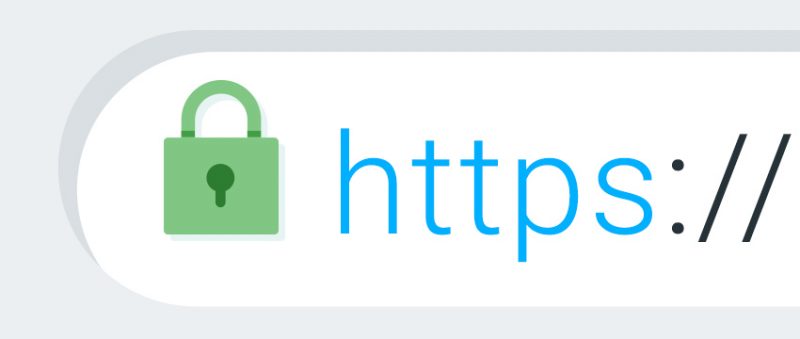
© Sohail Dünya
Veb interfeysi vasitəsilə NAS-a daxil olduqda, giriş çubuğunuzun başında kilidlə birlikdə bağlantınızın şifrələndiyini göstərən “https: //” yazısını görməlisiniz. Əgər bu, default olaraq aktiv deyilsə, onu yandırın. Əks təqdirdə, etimadnaməniz açıq və potensial hücum edənlərə təqdim olunur.
Yalnız Lazım olanları aktivləşdirin
NAS şəbəkənizdə əldə edilə bilən müxtəlif veb tətbiqetmələrini işlədə bilər. Yalnız lazım olanı aktivləşdirin və İnternetdən NAS-a daxil olmaq üçün routerinizdə bir port açsanız, güclü bir istifadəçi adınızı və şifrənizi istifadə etdiyinizdən əmin olun. NAS’ınızın kobud güclə girmə cəhdlərini aradan qaldırmaq üçün təklif etdiyi istənilən filtrləmə və ya avtomatik bloklama xüsusiyyətlərini nəzərdən keçirin.
Bir VPN istifadə edin
NAS VPN serverinizi işləyə bilirsə, cihazınıza etibarlı şəkildə daxil olmaq üçün evdən uzaqda olduqda istifadə edə bilərsiniz. VPN-ə qoşulduqda yerli şəbəkə şəbəkəsinə (LAN) daxil olursunuz. Bu, yalnız NP üçün hücum səthini xeyli azaltmaqla VPN üçün yönlendiricinizdə bir port açmağınız deməkdir..
NP-yə VPN vasitəsilə qoşulmaq NAS-nı etibarlı saxlamağın ən yaxşı yollarından biridir. Xüsusi cihazınızda VPN qurmağı öyrənmək üçün istehsalçının veb saytını yoxlayın. Ən yaxşı VPN provayderlərimizin seçilməsini və VPN baxışlarına nəzər salmağınızdan əmin olun..
Yuxarıda göstərilən qaydalara riayət etməyiniz qurğunun təhlükəsizliyini artıracaq və onları həyata keçirmək üçün asan addımlardır. İndi müxtəlif Synology və QNAP cihazlarında təklif olunan bəzi xüsusiyyətlərə baxacağıq.
Bir Sinoloji NAS təmin etmək
Synology cihazları istifadəçilərə NAS-ı bağlamaq və təhlükəsizliyi artırmaq üçün bir neçə seçim təklif edir. Defolt hesabı silməklə və etibarlı bir şifrə ilə yeni bir hesab yaratmağa başlayacağıq.
Yeni istifadəçi yaradın
Addım 1. DiskStation Manager-ə daxil olun və əsas menyudan “idarəetmə paneli” düyməsini basın və sonra “istifadəçilər” düyməsini basın.
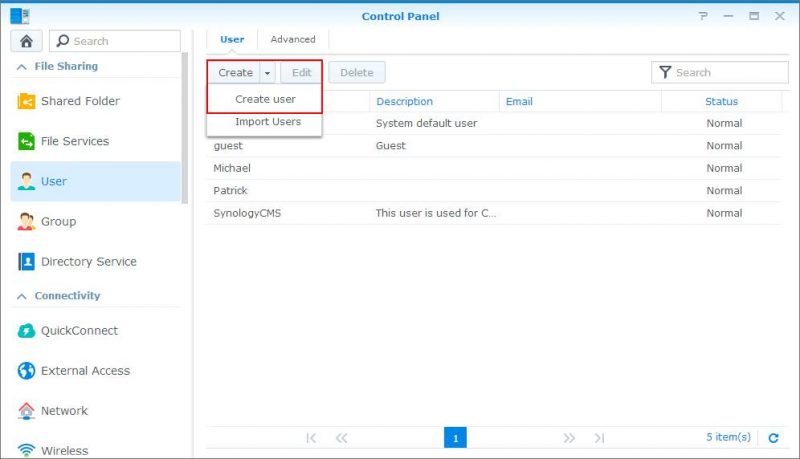
2-ci addım. “Yarat” düyməsini basın və sonra “istifadəçi yaratmaq” düyməsini basın.
3-cü addım. Seçdiyiniz istifadəçi adı və şifrənizi daxil edin, sonra “növbəti” düyməsini basın.
Addım 4. Yeni istifadəçinizi “idarəçilər” qrupuna əlavə etmək üçün “əlavə et” işarəsini vurun, sonra “növbəti” düyməsini basın.
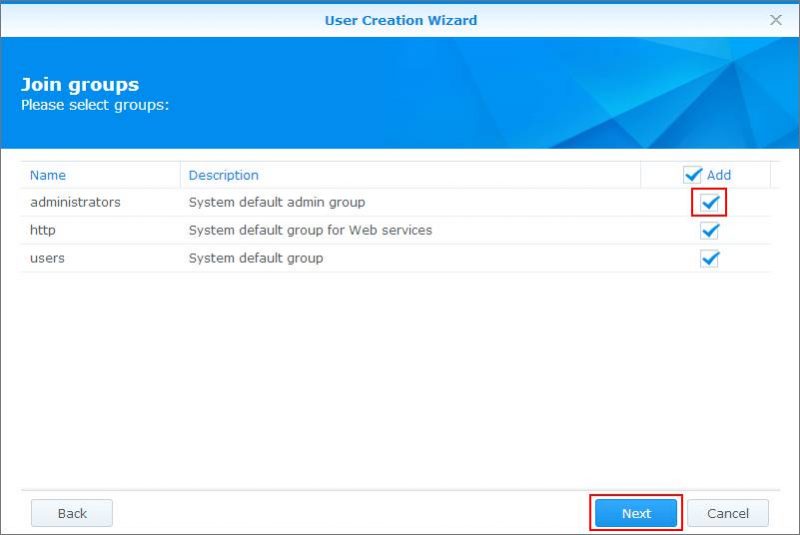
5-ci addım. Yeni idarəçi hesabı hesabına “oxumaq / yazmaq” işarəsini vuraraq bütün qovluqlara giriş imkanı verin, sonra “növbəti” düyməsini vurun. Bir disk kvotası təyin etmək istəməsəniz, “növbəti” düyməsini yenidən vurun.
6-cı addım. Tətbiqlərə yeni idarəetmə hesabı əldə etmək üçün “qrant” qutusunu işarələyin, sonra “növbəti” düyməsini vurun.
7-ci addım. Sürət həddi təyin etməkdən keçmək üçün “növbəti” düyməsini basın, sonra “tətbiq et” düyməsini basın.
Budur, indi yeni bir idarəçiniz var və köhnə idarəetmə hesabını deaktiv etməyə davam edə bilərsiniz.
Admin Hesabını deaktiv edin
Addım 1. DSM-dən çıxın və sonra yeni yaradılan idarəçi hesabı ilə daxil olun.
2-ci addım. Əsas menyudan “idarəetmə panelinə” gedin və “istifadəçilər” düyməsini basın.
3-cü addım. “Admin” hesabını vurun, sonra “redaktə et” düyməsini basın.
Addım 4. “Bu hesabı deaktiv et” qutusunu seçin və “ok” düyməsini basın.
İndi yeni bir idarəçi hesabımız var və köhnə standart hesabı deaktiv etdikdən sonra, iki addımlı doğrulama qurmağa baxaq.
Synology NAS üçün iki addımlı doğrulama
Bu müddətdə Google Authenticator kimi bir təsdiqedici tətbiqi quraşdırılmış mobil telefon tələb olunur. Davam etmədən əvvəl tətbiqini indi quraşdırın. DSM daxil olanda həmişə telefonunuza ehtiyacınız olacaq.
İkimərəfli doğrulama funksiyası, hesabınıza girməyə cəhd edən bir şəxsin güzəşt etmə ehtimalını xeyli azaldaraq parolunuzu və telefonunuzu tələb etməsi deməkdir..
Addım 1. İstifadəçi simgesini vurun və sonra “seçimlər” düyməsini basın.
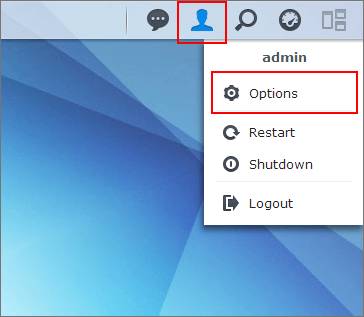
2-ci addım. Sehirbazı işə salmaq üçün “2 addımlı doğrulama imkanını” işarələyin. “Sonrakı” düyməsini basın.
3-cü addım. Telefonunuz itirildiyi təqdirdə bir e-poçt ünvanı daxil edin. “Sonrakı” düyməsini basın.
Addım 4. Telefonunuzda identifikator tətbiqini açın və sehrbaz tərəfindən göstərilən QR kodunu tarayın. “Sonrakı” düyməsini basın.
5-ci addım. Təsdiqləyici tətbiqinin yaratdığı kodu daxil edin. Kodlar vaxtaşırı yenilənir, bunun müddəti bitmədən tez bir şəkildə edin. “Sonrakı” düyməsini basın.
6-cı addım. Dəyişikliklərinizi saxlamaq üçün “bağlayın” və “ok” vurun.
İndi DSM-ə girdiyiniz zaman doğrulama kodu daxil etməyiniz tələb ediləcəkdir. Əvvəlcə əngəl kimi görünə bilər, ancaq bir neçə saniyə çəkir və NAS təhlükəsizliyini çox artırır.
Synology NAS üçün Auto-Blokun işə salınması
Nəhayət, avtomatik bloku işə salacağıq. Təcavüzkarlar digər kompüterləri skan etmək və istismar etmək üçün avtomatlaşdırılmış vasitələrdən istifadə edir və avtomatik bloku işə salmaqla müəyyən sayda uğursuzluqdan sonra istənilən təcavüzkarın IP ünvanını qara siyahıya sala bilərik..
Addım 1. Əsas menyudan “idarəetmə paneli” düyməsini basın və sonra “təhlükəsizlik” düyməsini basın.
2-ci addım. “Avtomatik blok” düyməsini vurun və sonra “avtomatik blok etmə etiketi” etiketini vurun.
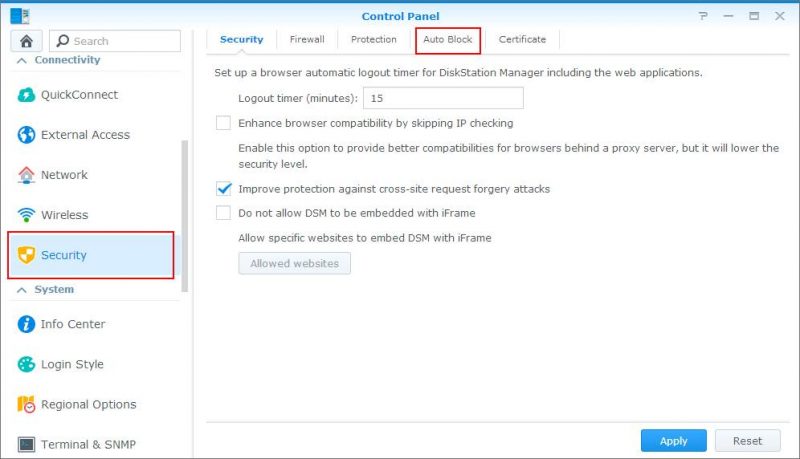
3-cü addım. Təhlükəsiz bir standart olduğuna görə burada həm “giriş cəhdləri”, həm də “(dəqiqə ərzində)” üçün beş nömrəni daxil edəcəyik.
Addım 4. Blokun müəyyən bir gündən sonra müddətinin bitməsini istəyirsinizsə, “blok müddətinin bitməsini təmin et” işarəsini vura bilərsiniz.
5-ci addım. Dəyişikliklərinizi saxlamaq üçün “tətbiq et” düyməsini basın.
Hər zaman bu ekrana qayıdaraq “icazə / blok siyahısına” vuraraq blok siyahısını düzəldə bilərsiniz. Avtomatik bloklama, iki addımlı identifikasiya və yeni bir idarəçi hesabı yaratmaq, NAS cihazınızın təhlükəsizliyini artırmaq üçün üç sadə addımdır.
Bir QNAP NAS təmin edin
QNAP, cihazınızın təhlükəsizliyini gücləndirəcək bir neçə xüsusiyyətləri təmin edir. Synology’nin avtomatik blokuna bənzər bir şəkildə, QNAP, NAS-a qarşı təkrar hücumların qarşısını almaq üçün “şəbəkəyə giriş qorunması” təklif edir. NAS-ı hər hansı bir xoşagəlməz sürprizlərdən təmizləmək üçün QNAP-ın quraşdırılmış antivirusundan da istifadə edəcəyik.
Şəbəkə Giriş Qorumasını aktivləşdirir
Addım 1. İdarəetmə panelindən “sistem parametrlərini” vurun.
2-ci addım. “Təhlükəsizlik” düyməsini basın və “şəbəkə giriş qorunması” düyməsini basın.
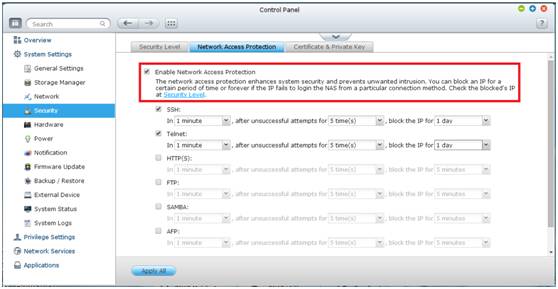
3-cü addım. “Şəbəkə giriş qorunmasını təmin et” düyməsini basın və “hamısını tətbiq et” düyməsini basın.
NAS-da aktivləşdirdiyiniz hər bir xidmət üçün qutuyu qeyd edə bilərsiniz. Ümumiyyətlə, aktivləşdirdiyiniz hər bir xidmət üçün şəbəkəyə giriş qorunmasını aktivləşdirməlisiniz. Avtomatik hücumların dayandırılması bu işə başlamaq qədər asandır.
QNAP-ın Antivirusunu aktivləşdirin
Addım 1. İdarəetmə panelindən “tətbiqlər” düyməsini basın.
2-ci addım. “Antivirus” düyməsini basın və “aktivləşdir” düyməsini basın.
3-cü addım. “Avtomatik olaraq yoxlayın və yeniləyin …” qutusunu seçin və dəyəri bir günə təyin edin. Virus təriflərinizi yeniləmək antivirusunuzun yeni zərərli proqramların sürüşməsinə imkan verməməsini təmin edir.
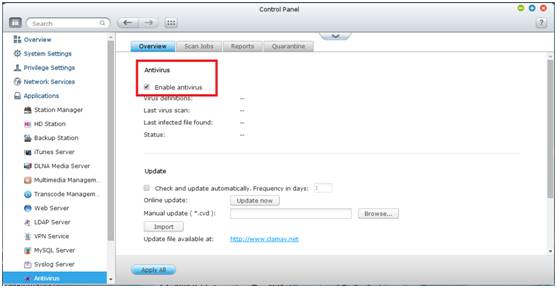
QNAP, qeyri-adi fəaliyyət haqqında SMS / e-poçt bildirişləri, cihazınızı VPN server olaraq qurmaq və bu bələdçiliyin əhatəsindən kənarda çox xüsusiyyətlər təklif edir..
Nəticə
NAS təmin etmək, xüsusilə müasir cihazlara quraşdırılmış bütün xüsusiyyətlər ilə asandır. NAS’ınızı bağlamaq, əsas təhlükəsizlik prinsiplərini yadda saxlamaq, standart şifrələri dəyişdirmək və bir neçə qutu vurmaqdan ibarətdir.
NAS ev və ya ofis üçün əla bir əlavədir və təcavüzkarlarınız məlumatlarınızı oğurlayan və ya qəzaya uğramaqda itirməkdən narahat olmalı deyilsiniz. Cloudwards.net-də məlumatların itirilməsinin qarşısını almaq üçün NAS üçün bulud ehtiyat nüsxə həlllərini əhatə etdik və indi sizə NAS cihazınızı necə qorumağınızı göstərdik..
Oxuduğunuz üçün təşəkkür edirəm və həmişə olduğu kimi, aşağıdakı şərhlərdə bizə müraciət etməkdən çekinmeyin.

